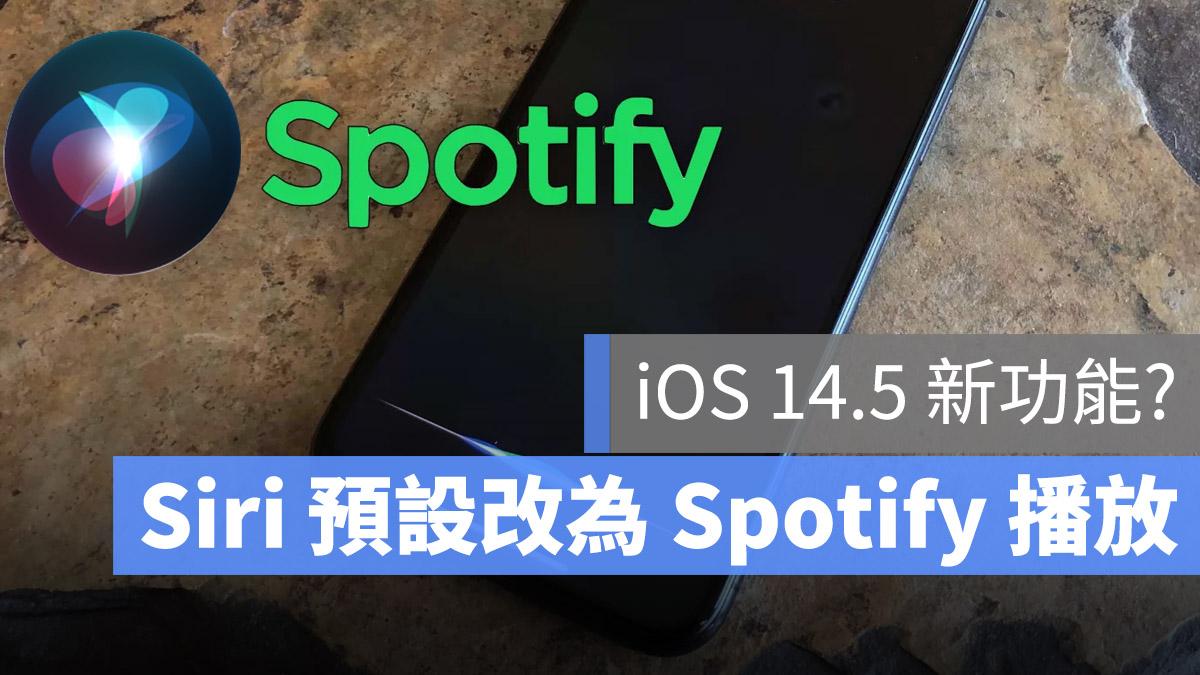通常我們從 iPhone 的 App Store 下載 App 後,iOS 會自動幫我們放在桌面有空位的地方,但是如果今天你從 iPhone 的 App Store 下載 App 後,左滑右翻都沒有看到 App 怎麼辦?為什麼 iPhone App 安裝後會找不到?莫名其妙不見了?其實沒有不見,這裡就告訴你要在哪裡找回來。
|iPhone App 安裝後找不到?沒有不見,是在 App 資料庫
如果你從 iPhone 的 app store 下載的 App 在桌面找不到的話,可以將桌面一直往右滑,就會看到 App 資料庫,在 App 資料庫最右上方的那一區,就可以看到最新加入 iPhone 的 App,可以在這邊找到才剛下載但在桌面找不到的 App。
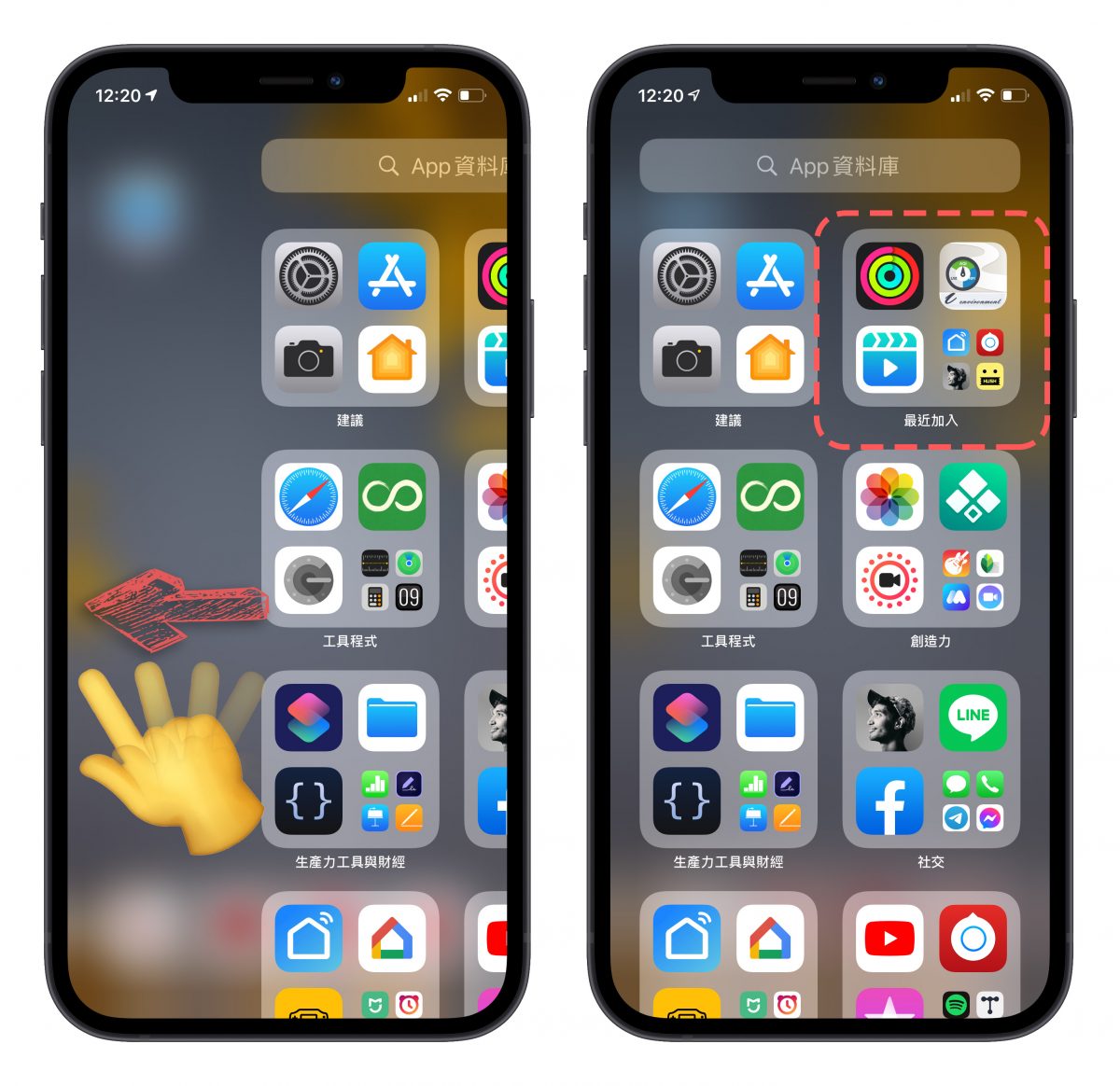
|如何讓下載安裝後找不到的 App 回到桌面
蘋果預設的 App 存放方式一直都是從 App Store 上下載後就會放在桌面,可能是不小心誤按或是設定到才會變成只出現在 iPhone 的 App 資料庫而不沒出現在桌面,若是要把設定改回來的話,可以遵循以下的步驟設定,就可以讓 App 重新存到桌面上。
「設定」> 「主畫面」> 將新下載的 App 設定為「加入主畫面」
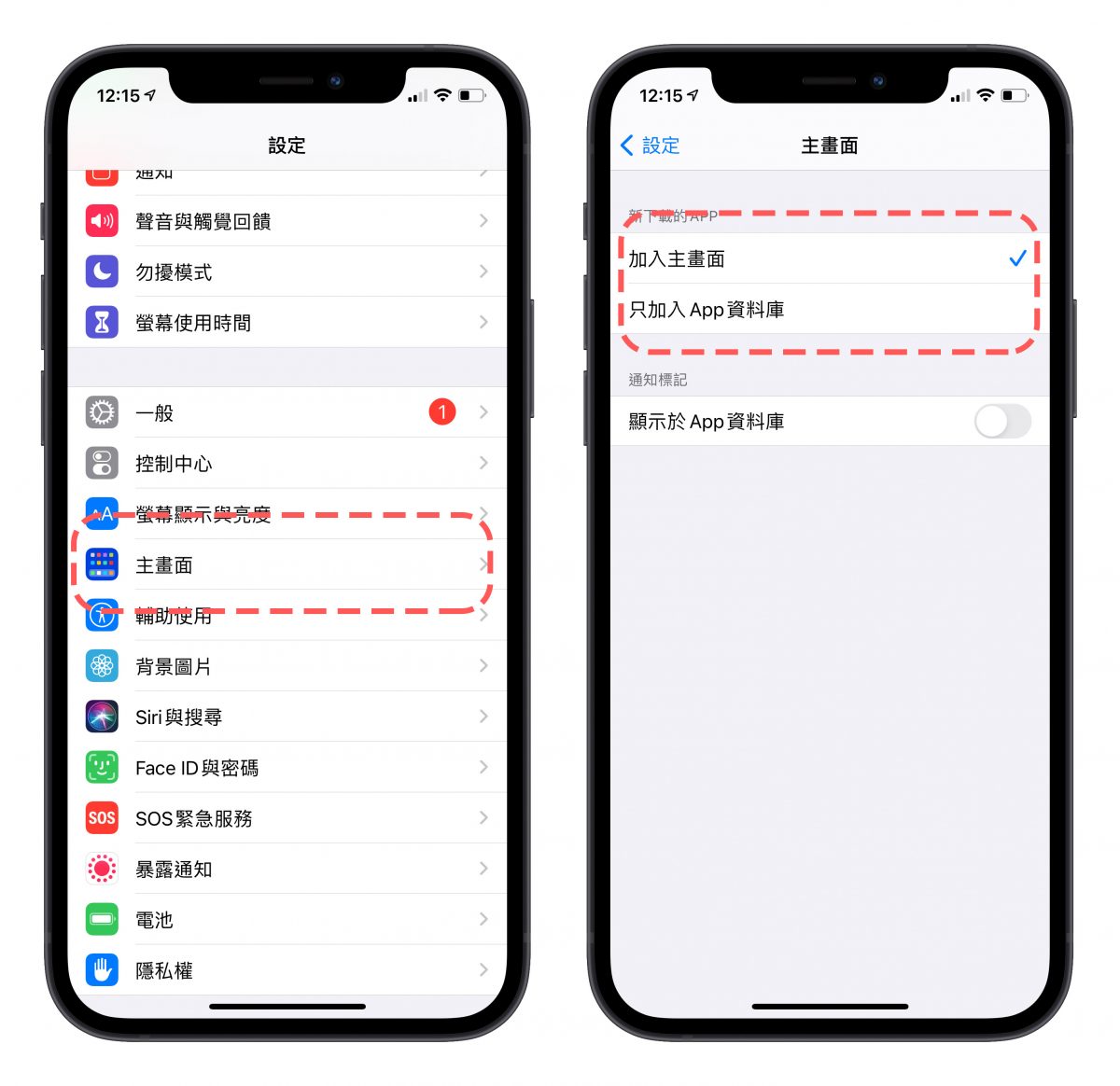
完成上述設定後,從 iPhone 的 App Store 下載的新 App 就不會只出現在 App 資料庫裡,而是會像以前一樣出現在主畫面中。
原本找不到的 App 還是得從 App 資料庫手動移出
上述的方法不會影響之前那些已經下載後卻沒出現在主畫面的 App,你必須要手動將他從 App 資料庫移出來,操作的方法就跟一般移動 App 的方式一樣;在 App 資料庫中長按 App,會出現「加到主畫面」的選項,點擊後 App 就會跳到主畫面 App 的最後一位。

|iOS 14 加入 App 資料庫
App 資料庫功能是去年推出的 iOS14 後加入的最新功能, 會主動將所有從 App Store 下載的 App 依照 App Store 上的分類,分門別類的存放在主畫面的最後一頁,使用者無法自行修改這一頁的 App 分類或移動,經常使用的 App 會依照使用者的使用情況自動重新排列。
延伸閱讀》
iOS 14.5 將允許更改 Siri 預設播放程式?以後 Siri 就能直接播放 Spotify 音樂